Аккомпанирующий инструмент
Говоря о том, как записать песню в домашних условиях, следует отметить, что с живыми инструментами нужно быть крайне осторожными. Посудите сами, у той же гитары или у пианино может быть неправильный строй. А это в конечном итоге даже при условии редактирования в соответствующей программе все равно будет резать слух.

Для пианистов можно посоветовать использовать обычные синтезаторы (даже с минимальным набором звуков) или простенькие MIDI-клавиатуры. В этом случае присутствует полная гарантия того, что звучание любого выбранного тембра будет корректным, хотя при использовании самых простых клавиатурных инструментов добиться качественного «живого» звука не получится только по той причине, что стандартный набор General MIDI (GM), состоящий из 127 звуков, сам по себе не отвечает профессиональным требованиям.
Программное обеспечение для записи «вживую» с использованием MIDI
Теперь рассмотрим, как записать песню в домашних условиях без микрофона на ноутбуке с подключенным MIDI-устройством. В принципе, микрофон в ноутбуке имеется встроенный, так что подключать внешний смысла не имеет. Вспомните хотя бы, как многие общаются в том же «Скайпе». Точно так же можно использовать внутренний микрофон для записи голоса. Правда, для этого придется провести массу экспериментов по настройке входящего сигнала, чтобы получить более или менее нормальный результат.
С MIDI-клавиатурами все намного проще. Инструмент подключается к компьютеру или ноутбуку через USB-порт или через MIDI-интерфейс.

Для быстрого создания аккомпанемента можно использовать само устройство, если оно имеет поддержку автоаккомпанемента, как модели Yamaha серии PSR, или отдать предпочтение программам типа Band-in-a-Box, которые создадут все партии аранжировки за считанные минуты, исходя из заданной последовательности аккордов.
Первые шаги
Первое занятие базового онлайн-курса школы Profileschool, посвященное обработке звука. Просмотрев видео, начинающие узнают, как установить программу, настроить аудио-интерфейс и рабочее пространство, познакомятся с режимами наложения, инструментами редактирования, контролем уровней записи/воспроизведения. В ролике объясняется, что собой представляет Timeline, Waveform, Multitrack, Media browser, Frequency analysis. Преподаватель – Артур Орлов. Он считает: первостепенную роль играет правильный анализ звука, в противном случае не спасут ни самые лучшие приборы, ни новейшие программы. Артур делает акцент на человека и его навыки использования инструментов.
Как написать песню на гитаре?
Если текст песни готов и у вас уже есть мелодия в голове, подбирать аккорды проще. Мелодию сымпровизируйте голосом, а затем попробуйте проиграть.
Если мелодия не выбрана, аккорды нужно подобрать под настроение песни.
Вот общие советы, как написать песню с нуля на гитаре:
- Выберите тональность песни: G, D, C
- Сначала подбирайте аккорды без усложнений и добавочных ступеней
- Экспериментируйте с выбором аккордов, пока не найдёте «те самые»
- Пропойте текст под аккорды — он должен хорошо ложиться на них
- Внесите разнообразие в аккорды, добавьте заглушенные ноты, паузы — любые художественные приёмы, которые кажутся вам уместными
Как только закончите подбор аккордов, сыграйте мелодию кому-то из близких или наставнику. Так вы найдёте недоработки и скорректируете их, прежде чем показывать песню широкой публике.
Записываем электрогитару «в лоб»
Алгоритм домашней записи электрогитары наверняка знают все. Но на всякий случай вот он:
- Ставим SM57 перед комбиком;
- Нажимаем «Запись».
В общем, правильно, но может быть и гораздо лучше. Секрет тут в том, чтобы найти правильное положение микрофона. Обычно центр динамика – не лучшее место для съема звука, потому что тут динамик воздействует и на мембрану микрофона, и на его корпус, а от этого в записи будут артефакты. Лучше всего сместить микрофон от центра и направить его на ту точку динамика, что лучше всего звучит.
 Shure SM-57 – классический инструментальный микрофон
Shure SM-57 – классический инструментальный микрофон
К примеру, у моего Line 6 Spider это место расположено примерно на четверти радиуса динамика. Проще всего искать эту точку, попросив кого-то поиграть на гитаре, а самому двигать микрофон, слушая его через закрытые от внешних звуков наушники. К слову, в списке оборудования я забыл указать длинный кабель для наушников – это и правда очень нужная штука.
Начните редактировать свои записи

Теперь, когда все записано (поздравляем!), самое время приступить к тонкой настройке. В это время вы трижды проверяете, все ли записано вовремя и работает ли аранжировка. В DAW очень легко перемещать записанные элементы и выстраивать их друг с другом.
Обратите внимание, что в первые пару раз вам будет неприятно слышать воспроизведение своего голоса — постарайтесь быть максимально объективными, оценивая свои треки, и убедитесь, что они хорошо промаркированы и организованы в вашей DAW. Нелишним будет сделать резервную копию всех записей на отдельном жестком диске или в Интернете
Вы также захотите скомпилировать свои дубли, что означает объединение лучших дублей из каждой части песни для каждого конкретного инструмента. Так вы сможете прослушать вокал построчно и выбрать лучший дубль для каждой строки. И так можно сделать с любым инструментом. Чтобы сделать это, вы можете вырезать элемент в любом месте записи.
Для примера возьмем вокал: вы можете обрезать аудиофайл в любом месте, где вы делаете вдох, что облегчит сведение (кроссфейд) скомпонованных дублей. Суть в том, чтобы сделать разрез и использовать кроссфейд так, чтобы это звучало естественно — слушатель не должен знать, что вы использовали кроссфейд.
На этом этапе полезно разделить каждый вокал или инструмент на отдельные дорожки. Следите за тем, чтобы в дорожках не было лишних шумов, и при необходимости вырезайте их или перезаписывайте.
Таким образом, ваш микшер или мастеринг-инженер будет иметь четкие дубли вокала и инструментов, с которыми ему будет проще работать, и он сможет сосредоточиться на улучшении звука, а не тратить время на организацию дорожек. Если вас не устраивает какой-либо аспект вашего звука, самое время вернуться и перезаписать его. Хотя перезаписывать одну ноту или фразу может быть неприятно, гораздо проще записать дубль лучше, чем пытаться исправить его в процессе микширования.
13 урок. Запись гитары
Иногда хочется записать процесс игры на гитаре на компьютер, чтобы потом наслаждаться своим творчеством. Как лучше записывать гитару? Давайте поговорим об этом подробней.
Существует масса компьютерных программ, с помощью которых можно записать акустическую (да и электрическую, но в данной статье мы будем рассматривать только акустику) гитару на компьютер, дабы потом наложить голос и получить полноценную песню под гитару. Из множества программ хочу выделить те, которыми пользуюсь сам лично.
1. Audacity (скачать Audacity бесплатно). Это прекрасная программа не только для записи гитары, но и для записи голоса. Прога очень легкая в освоении, так что проблем с ней возникнуть не должно. Есть множество звуковых эффектов.
2. Cubase. Это очень мощная программа, и запись гитары — это лишь одна из множества функций, которыми обладает программа. Есть множество сайтов, где Вы можете скачать или купить Cubase (кому как интересно). Вообще, эта прога больше для композиторов, аранжировщиков и звукорежиссеров, так как создать в ней песню с нуля не составляет большого труда.
Запись гитары через микрофон
Этот способ записи гитары подходит больше для новичков, так как не требует больших знаний и умений. Все, что Вам нужно — это иметь хороший микрофон и хоть как-то изолировать место записи от посторонних шумов, ибо, сами понимаете — в микрофон лезут даже самые мелкие шумы — типа жужжание холодильника или ветра за окном. Итак, открываем программу, например, Cubase и создаем новую аудио-дорожку (скоро выйдет цикл статей о подробном пользовании этой программы). В уже заранее подготовленный и подключенный микрофон записываем партию гитары, естественно, пока без голоса. Данную дорожку мы пускаем в левый канал (в левое ухо). Теперь создаем еще одну аудио-дорожку, записываем точно такую же партию гитары и пускаем эту дорожку в правое ухо. И наконец создаем третью аудио-дорожку, записываем точно такую же партию гитары и пускаем эту дорожку.. никуда не пускаем, оставляем по центру. Кстати, в программе Audacity также можно менять каналы.

Зачем нам нужно так извращаться и записывать аж целых три дорожки с одной и той же партией гитары? Объясню
Когда записывают гитару, неважно — акустическую или электро, всегда пишут одну и ту же партию в разные каналы и в разные дорожки. Просто Вы должны это знать
Тогда звук получается объемней и красивее.
Итак, после этого Вы уже можете подшаманить громкость каждой дорожки, а также наложить интересные плагины, коих в Cubase предостаточно. А дальше, создав еще пару дорожек — Вы можете записать голос (вокал), также раскидав эти дорожки в левый и правый канал.
Запись гитары через звукосниматель
В одной из статей мы с Вами рассматривали «Звукосниматель для акустической гитары». Там подробно описано, как его подключить к гитаре и компьютеру.

Вообще, процесс записи с помощью этого метода практически идентичен предыдущему. Только звук записанной гитары через звукосниматель получается более качественным, я сам в этом убедился, когда приобрел звукосниматель.
Аккомпанирующий инструмент
Говоря о том, как записать песню в домашних условиях, следует отметить, что с живыми инструментами нужно быть крайне осторожными. Посудите сами, у той же гитары или у пианино может быть неправильный строй. А это в конечном итоге даже при условии редактирования в соответствующей программе все равно будет резать слух.

Для пианистов можно посоветовать использовать обычные синтезаторы (даже с минимальным набором звуков) или простенькие MIDI-клавиатуры. В этом случае присутствует полная гарантия того, что звучание любого выбранного тембра будет корректным, хотя при использовании самых простых клавиатурных инструментов добиться качественного «живого» звука не получится только по той причине, что стандартный набор General MIDI (GM), состоящий из 127 звуков, сам по себе не отвечает профессиональным требованиям.
Специфика процесса
Акустическая гитара
 Главная проблема, с которой сталкиваются практически все гитаристы, пытающиеся записать акустическую гитару – это невозможность сделать это в линию. Для записи звука нужен хоть какой-то микрофон или рекордер. Кроме этого, их нужно правильно расположить относительно гитары, а еще лучше – снимать сигнал несколькими микрофонами, расположенными по-особому.
Главная проблема, с которой сталкиваются практически все гитаристы, пытающиеся записать акустическую гитару – это невозможность сделать это в линию. Для записи звука нужен хоть какой-то микрофон или рекордер. Кроме этого, их нужно правильно расположить относительно гитары, а еще лучше – снимать сигнал несколькими микрофонами, расположенными по-особому.
Владельцам электроакустических гитар проще, потому что у них есть вход для шнура, который можно вставить в звуковую карту. Однако таким образом звучание гитары получается плоским и совсем не таким, каким слышит гитарист.
Главное, что здесь нужно – это приобрести хоть какой-то внешний микрофон или рекордер Zoom или любой другой фирмы. Это – минимальный набор, с которым вы сможете записать любой акустический инструмент.
Кроме того, при записи акустической гитары рекомендуется делать несколько даблтреков – когда вы записываете одну и ту же партию несколько раз. Записывать их надо до момента, пока не услышите естественный хорус. Тогда звучание будет наиболее плотным и наполненным гармониками.
Электрогитара
 Записать электрогитару на компьютер намного проще, чем акустику. Для этого вам потребуется только звуковая карта – не нужны даже примочки, потому что их вы можете с эмулировать посредством специальных плагинов. Если вы начинающий гитарист – то можете приобрести простенькую звуковую карту с одним-двумя каналами.
Записать электрогитару на компьютер намного проще, чем акустику. Для этого вам потребуется только звуковая карта – не нужны даже примочки, потому что их вы можете с эмулировать посредством специальных плагинов. Если вы начинающий гитарист – то можете приобрести простенькую звуковую карту с одним-двумя каналами.
Еще один вариант – гитарные процессоры, которые обладают функцией звуковой карты – например, фирмы Line. Как правило, к ним в комплекте идет диск с драйверами, либо их можно скачать с официального сайта. Это решение будет чуть дороже, однако многие цифровые эффекты будут звучать лучше своих аналогов – особенно когда речь идет о дисторшне или овердрайве.
Бас-гитара
 Электро бас-гитары записываются точно так же, как и обычные не акустические инструменты – через звуковую карту. Отличие заключается в том что, как правило, вам даже не потребуются специальные драйвера или цифровые примочки – звук баса можно сформировать при помощи плагинов: компрессоров и сатураторов.
Электро бас-гитары записываются точно так же, как и обычные не акустические инструменты – через звуковую карту. Отличие заключается в том что, как правило, вам даже не потребуются специальные драйвера или цифровые примочки – звук баса можно сформировать при помощи плагинов: компрессоров и сатураторов.
Настройка оборудования
При записи любого инструмента следует придерживаться ряда простых правил. Убедитесь, что все дорожки записывают звук, и что в нем нет никаких артефактов – хрипа или посторонних шорохов
Обратите особое внимание на силу сигнала – она не должна пробивать отметку в +0.0 Дб, в идеале настройте с запасом на -10 или -7 Дб. Так вы не столкнетесь с проблемой клипинга
Своими руками или на заказ
Многие люди просто обожают петь, кто-то умеет музицировать на определённых музыкальных инструментах, кто-то сочиняет музыку, слова, в общем, готовые песни. И в один прекрасный момент может возникнуть желание записать своё творчество, чтобы послушать могли не только близкие люди, а, к примеру, отправить на какой-нибудь конкурс или просто выложить в Интернете на личном сайте или блоге.
Однако, тратить деньги на профессиональную запись на студии, мягко говоря, не хочется, а может их и так не хватает. Вот тут и появляется в голове вопрос, с помощью чего и как записать песню в домашних условиях, и, возможно ли это в принципе?
В принципе, это вполне возможно, необходимо просто правильно подготовиться к этому процессу: по минимуму приобрести нужное оборудование и правильно всё подготовить к записи песни у себя на дому.
Необходимое оборудование
Кроме хорошего голоса и слуха, важную роль в записи песни в домашних условиях играет микрофон. И чем он лучше, тем выше качество записанного голоса. Естественно без хорошего компьютера также не обойтись, от его параметров будет зависеть скорость обработки звука и вообще редактирования записанного материала.
Следующее, что понадобиться при записи это хорошая звуковая карта, при помощи которой можно будет записывать и одновременно воспроизводить звук. Также понадобятся наушники, они будут использоваться только при записи вокала. Помещение, в котором будет проводиться запись, также играет очень важную роль, чтобы было меньше постороннего шума окна и двери необходимо завесить одеялами.
Как записать песню в домашних условиях без хорошего программного обеспечения? А никак, поэтому оно обязательно потребуется. Какие можно для этого использовать, можно почитать в статьях нашего блога.
Подготовка и запись
Итак, музыка (фонограмма) для песни написана, сведена и готова к дальнейшему использованию. Но прежде чем приступить к записи вокала, нужно предупредить всех домочадцев, чтобы они не отвлекали вас от процесса записи. Лучше всего, конечно, записываться ночью. Особенно это актуально для городских жителей, ведь шум большого города днём способен проникнуть в любую комнату, а это будет мешать и повлияет на качество записи.
Воспроизведение фонограммы нужно настроить по громкости так, чтобы она звучала примерно одинаково с голосом. Естественно воспроизводиться она должна только в наушниках, так как микрофон должен улавливать только чистый голос.
Теперь можно приступать к записи. Главное не торопиться и не ожидать, что всё получиться с первого дубля, петь придётся много, прежде чем какой-то вариант покажется идеальным. А лучше всего записывать песню по отдельности, разбив её на куски, к примеру: пропеть первый куплет, затем прослушать его, выявить все неровности и дефекты, пропеть ещё раз и так пока результат не покажется идеальным.
Теперь можно приступить к припеву, делая всё аналогично записи первого куплета, затем записать второй куплет и так далее. Для оценки записанного вокала нужно совместить его с фонограммой и если в таком варианте всё устраивает, то можно переходить к обработке записи.
Обработка голоса
Прежде чем приступить к обработке записанного вокала, нужно взять на заметку, что любая обработка это деформация звука и если с ней переусердствовать, то можно наоборот испортить запись . Так что вся обработка должна быть по минимуму применена к записи.
Первым делом необходимо будет обрезать лишнее пустое пространство, вплоть до начала вокальной партии всех записанных частей, а вот в конце лучше оставить свободные промежутки примерно на одну-две секунды, чтобы при наложении некоторых эффектов они резко не прерывались в конце вокала. Также нужно будет выправить амплитуду на всём протяжении песни при помощи компрессии. И в конце можно поэкспериментировать с громкостью вокальной партии, но это уже совместно с фонограммой.
Данный вариант записи песни в домашних условиях хорошо подходит как для музыкантов, а возможно и целых групп, так и для просто творческих людей, у которых не достаточно финансов на студийную запись своего творчества. Как записать песню в домашних условиях? Да всё не так уж и сложно, как может показаться. Для этого достаточно три константы: огромное желание создать что-то своё, по минимуму оборудования и, естественно, знания, которые можно почерпнуть в статьях нашего блога.
В конце статьи очень краткий видео инструктаж о том, как настроить оборудование и записать песню в домашних условиях:
Выбор звуковой карты
Звуковые карты можно условно разделить на три уровня:
- Начальный – прослушивание музыки и других звуковых эффектов;
- Полупрофессиональный;
- Профессиональный.
Для домашней студии наиболее приемлемым представляется использование полупрофессиональной звуковой платы, имеющей поддержку ASIO-драйвера.
Покупка профессиональной же карты оправданна только тогда, когда вы уже четко представляете, как будете её использовать. Тратить больше тысячи долларов на что-нибудь типа LynxStudioTWO-A, чтобы потом не знать, что с её помощью писать, просто бессмысленно.
Если у звуковой платы нет интегрированного предусилителя, то лучше приобрести Di-Box, который позволит согласовать выход гитары и линейный вход карты.

Установка драйвера
Если звуковая карта непрофессиональная, то при работе с гитарными процессорами могут появляться задержки звука. Причиной появления подобной проблемы является отсутствие поддержки интерфейса ASIO. В этом случае поможет установка драйвера asio4all. Он практически полностью устраняет задержки, обеспечивая игру в реальном времени.
Чтобы драйвер начал работать, нужно в используемой для записи программе выбрать ASIO4ALL как устройство ввода/вывода.Но чтобы задержки исчезли полностью, придется приобретать более профессиональную звуковую карту, поддерживающую ASIO, или USB аудио-интерфейс.
Как записать электрогитару в CUBASE
Установка ASIO драйвера
Рассмотрим процесс записи электрической гитары на примере программы Cubase. Первым делом вам нужно будет подключить свой инструмент к компьютеру. О том, как это сделать читайте в статье: «Подключаем гитару к компьютеру». Далее вам нужно будет установить кубейс на свой ПК. Программа платная, но я уверен, вы найдете способ воспользоваться ей бесплатно. После запуска проверьте, что подключение установлено и ПК реагирует на щипки струн.
Чтобы из ваших колонок или наушников пошел гитарный звук, необходимо произвести некоторые настройки программы. Для этого установите драйвера вашей звуковой карты, в которую подключились. Обычно они выложены на сайте производителя. Если вы воткнулись во встроенную звуковую карту вашего ПК, то скачайте и установите драйвер ASIO4ALL. Он бесплатный и его установка не должна вызвать никаких проблем.
После этого запускаем кубейс и открываем настройки. Верхнее меню Devices -> Device Setup. У меня стоит Focusrite USB 2.0 Driver. Вы должны поставить свой драйвер из списка.
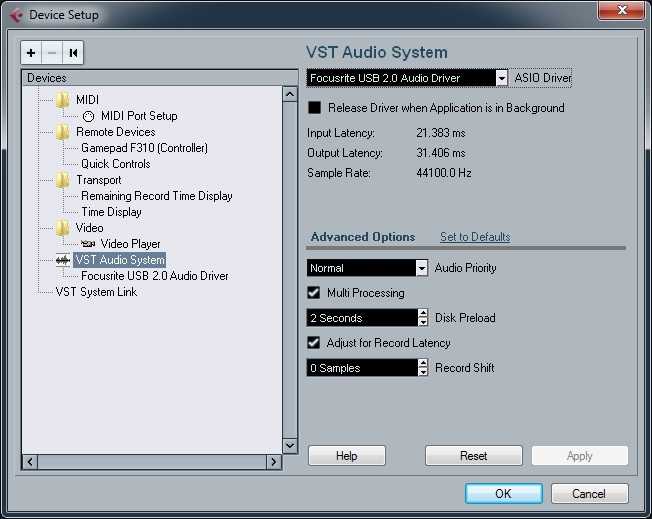 |
Далее жмем ОК и перезапускаем программу.
Создаем дорожку в CUBASE
Создайте новый проект, если еще этого не сделали (File -> New Project). Следующий шаг это создание звуковой дорожки для записи гитары. После чего добавьте аудиодорожку. Так как гитара это моно инструмент, выбираем моно и нажимаем ОК.
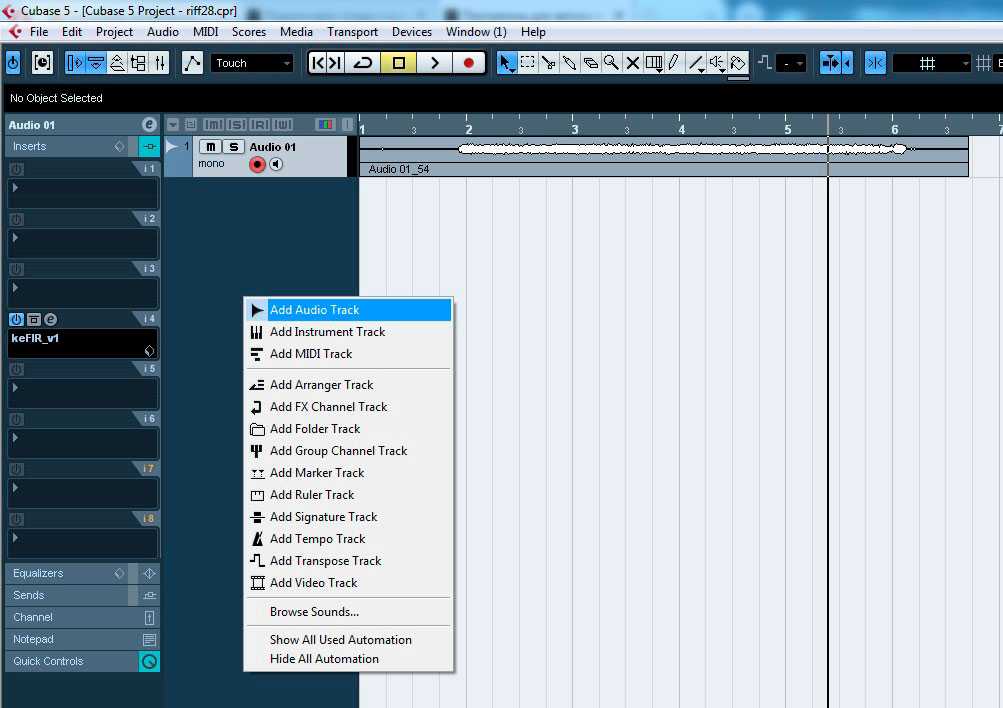 |
Для того чтобы слышать свою игру, нужно включить мониторинг. Просто щелкните мышкой по иконке с громкоговорителем на дорожке. Должно быть как на рисунке ниже.
Теперь, если все сделано правильно, вы должны слышать свою гитару в наушниках или колонках. Это так называемый сырой директ сигнал, ничем не обработанный. Чтобы украсить звук своей гитары, добавить эффектов, дисторшена и прочего, вам нужно добавить VST плагины. О том, какие они бывают, и какие вам понадобятся, читайте в статье: https://plastinka-rip.ru/studio/domashnyaya-zvukozapis/206-programmy-dlya-zapisi-gitary Вам нужны симуляторы гитарных усилителей и кабинетов. Помните, что необходимо собрать цепочку гитара -> педали эффектов — > усилитель -> кабинет (динамик). В качестве эффектов, усилителей и кабинетов выступают VST плагины.
Добавляем плагины в инсерты
Чтобы добавить плагины в сам кубейс, вам нужно скопировать файлы в нужную папку. Обычно она находится в папке с установленной программой и называется VST2.
Добавляйте плагины друг за другом сверху вниз. То есть если усилитель должен стоять перед кабинетом в реальной жизни, то и в цифровом мире он должен быть перед ним. В данном случае выше по списку. Чтобы добавить плагин, в левом окошке перейдите на вкладку INSERTS.
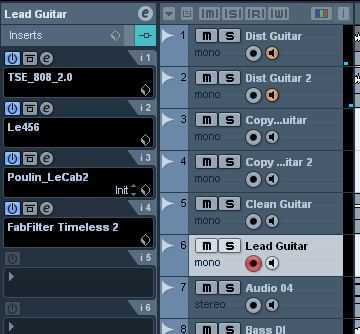 |
Так это выглядит у меня. Сначала идет TSE_808 это эмулятор педали TubeScreamer. Дальше плагин усилителя ENGL под названием Le456, после него идет кабсим (симулятор гитарного кабинета), ну и в конце эффект дилея.
Это основной принцип подготовки к записи гитары во всех программах. Если вы хотите записать гитару в FL Studio, то придерживайтесь этого же алгоритма. Просто названия меню будут другими.
На этом построение гитарного тракта в кубейсе закончено, осталось только нажать на кнопку REC в верхней части программы, чтобы начать запись! Чтобы потом сохранить свое творение в мп3 файл, идем сюда File -> Export -> Audio Mixdown и жмем ОК.
Ну и видео в конце для большей наглядности
Должны ли вы записывать гитару и вокал отдельно?
Если вы хотите записать свою гитару и вокал для песни, способ записи может изменить ваше исполнение, а также общее качество каждого отдельного трека.
При записи гитары и вокала у вас есть три варианта. Первый вариант – записывать каждую партию отдельно, что обычно приводит к более качественным записям каждой партии. Второй вариант – записать оба варианта одновременно, что может привести к более естественному исполнению. Третий вариант – записать оба сразу для начала, а затем наложить эти записи на отдельные выступления.
Если вы хотите получить записи наилучшего качества, то запись гитары и вокала отдельно – лучший вариант.
Когда вы записываете каждый инструмент отдельно, каждая дорожка звучит чисто. Это означает, что вы не слышите никакого вокала на фоне вашей гитарной дорожки, и вы не слышите никакой гитары на фоне вашей вокальной дорожки.
Сохранение кристально чистого и раздельного звучания обеих дорожек поможет вам настроить эквалайзер и микшировать дорожки, а также улучшить звучание записи.
Некоторым гитаристам удобнее всего записывать гитару и вокал одновременно. Если это для вас, то вы определенно можете записывать оба одновременно. Пока вы используете хорошее оборудование и пытаетесь настроить микрофоны так, чтобы свести к минимуму кровотечение, вы, вероятно, будете довольны своими записями.
Многие музыканты записывают и вокал, и гитару одновременно. Затем они накладывают вокал и гитару отдельно, используя первую запись в качестве эталона. В новом вокале не будет гитарного кровотечения на заднем плане, поэтому он, вероятно, будет звучать лучше. Если вам не нравится идея записи гитары и вокала отдельно, попробуйте этот метод и посмотрите, каково это. Возможно, вы будете довольны полученными результатами.
Возможные проблемы
Когда я возился с настройкой, много намучился: то звук искажался, то звуковая карта отключалась.
Чтобы ты не жалел, что связался со мной, вот тебе пара возможных проблем и их решений:
Звук в REAPER неприятно искажается и щелкает. Твой Pentium 3 не справляется, увеличивай задержку в настройках REAPER до 5 ms или больше.
Звуковая карта не подает признаков жизни или отваливается через некоторое время. Убедись, что воткнул звуковую карту напрямую в USB 2.0 на задней панели системника. Не помогло — пробуй другие USB-разъемы.
Жопа затекла. Безвыходная ситуация.
Поздравляю, ты почти влился в ряды адептов цифровой звукозаписи. Дай пятюню.
В следующей статье узнаешь быстрый способ записываться. Очень быстрый и лайтовый — без REAPER, без VST-плагинов и многодорожечной записи. Для этого понадобится виртуальный гитарный процессор JamVox — о нем и будет статья.
Загляни на страничку обо мне и подпишись, например, на мой Инстаграм.
У нас есть канал в Телеграмме. Подпишись и пару раз в неделю тебе будут прилетать микропосты про звукозапись и сведение, музыкальное оборудование и музыкальную теорию.
Си ю сун, Джордж из джунглей.
Статья опять получилась размером с кашалота. Видимо, судьба такая.
Сейчас я буду писать все теги: #какподключитьгитаруккомпьютеру #записьгитарычерезкомпьютер #какзаписатьгитару #какзаписатьэлектрогитару #какподключитьэлектрогитару #какделатьмузыку #звукозаписьдлячайников #записьмузыки #домашняястудия #созданиемузыки #reaper #kontakt #bias #focusrite #scarlett2i2 #scarlett2i4 #audiointerface #jamvox #домашняязвукозапись #какписатьрок #музыка #рок #хипстарок #диванныйгитарист #пушной #статьяозвукозаписи #счегоначатьзаписьмузыки #этонерепчик #какзаписатьпесню #какзаписатьтрек #интерстеллар #меттьюмакконахи
Настраиваем REAPER на работу с внешней звуковой картой
Запускай REAPER и жди 5 секунд, ведь ты любишь халяву, как и я.
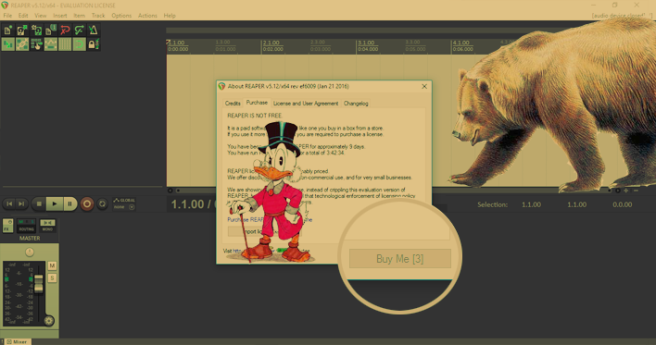
Важно не переключиться на другое окно, чтобы скоротать 5 секунд мучительного ожидания. Переключишься на браузер, чтобы посмотреть котят — злой таймер остановится, пока не перейдешь обратно в окно REAPER
Повтыкай в экран, почитай состав освежителя воздуха и через 5 секунд жми кнопку Still Evaluating. REAPER в твоем распоряжении.
Сейчас REAPER работает со встроенной в компьютер звуковой картой. Переключи его на твою крутую модную внешнюю звуковуху:
- Иди в меню Options → Preferences и в списке слева выбери Device:
- В выпадающем меню Audio system выбери ASIO и в появившемся меню ASIO Driver выбирай драйвер своей звуковой карты. У меня он подписан как Focusrite USB 2.0 Audio Driver:
- Убедись, что Enable inputs отмечена галкой и выбраны входы и выходы твоей звуковой карты:
- Теперь нужно уменьшить задержку звука, чтобы было приятно играть на гитаре. Жми кнопку ASIO Configuration и ставь ползунок на 3 ms, затем сохраняй все настройки кнопками OK:
You made it!
Аудиоредакторы для записи вокала компьютера
Исходя из предыдущего пункта, можно смело сказать, что наиболее подходящий способ записи – компьютерный софт. В отличие от смартфона или онлайн-сервиса, они включают в себя инструменты редактирования, что позволяет довести дорожку до требуемого качества. Давайте рассмотрим три программы, которые подойдут для пользователей любого уровня.
Adobe Audition
Adobe Audition – мощный аудиоредактор, созданный специально для озвучки фильмов и профессиональных сессий звукозаписи. Программа позволяет спеть под минусовку и записать голос и музыку одновременно, записывать несколько дорожек сразу, предлагает множество фильтров и инструментов для последующей обработки голоса и музыки, включая средство подавления шумов, автоматическое выставление лимитов громкости, обнаружение и удаление пауз и многое другое.
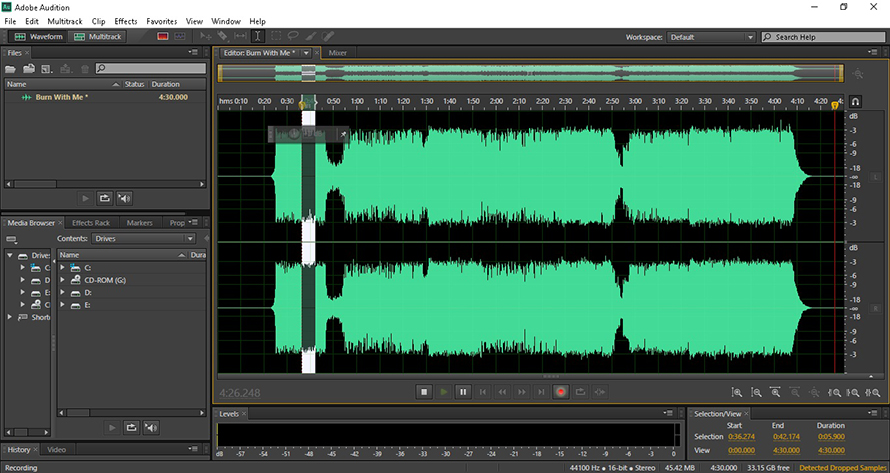
Интерфейс программы Adobe Audition
Минусом софта Adobe является сложное управление. И следует учитывать, что Audition требует мощного системного процессора.
Кому подойдет: профессиональным музыкантам и звукорежиссерам с продвинутыми техническими знаниями.
Audacity
Аудасити – это популярный редактор аудио с эффектами и плагинами, включающий в себя рекордер звука. Софт позволяет самостоятельно выбирать устройство записи и звуковую карту, создавать несколько дорожек с одновременной записью, менять местами стерео и моно каналы, поддерживает наложение файлов. Софт можно использовать бесплатно. Недостатком приложения можно назвать не очень интуитивное управление и отсутствие подсказок. Большинство инструментов нужно настраивать вручную, к тому же многие пользователи отмечают сложности при экспорте трека в формате mp3.
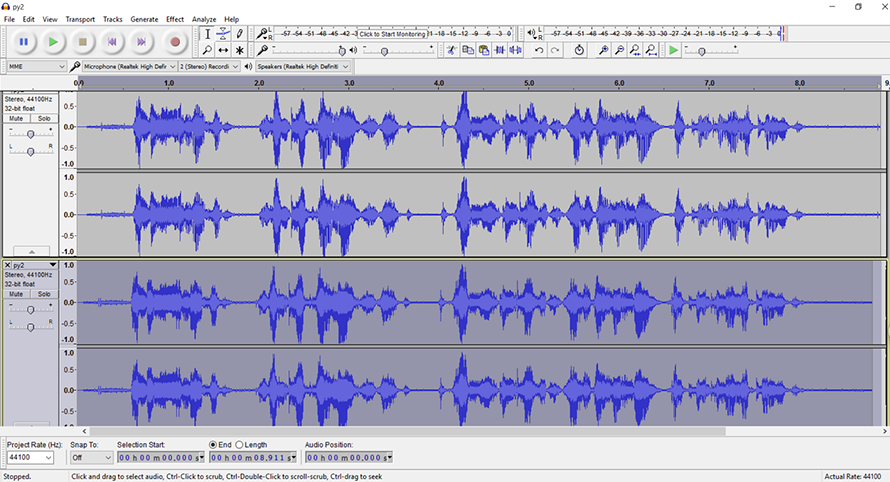
Audacity разрешает работать с несколькими дорожками
Кому подойдет: музыкантам-любителям с уровнем технических знаний не ниже среднего.
АудиоМАСТЕР
АудиоМАСТЕР – удобная программа на русском языке, объединяющая в себе редактор, микшер и средство звукозаписи. Приложение позволяет записать голос под минусовку на компьютере через микрофон, автоматически обнаруживает подключенное устройство и не требует дополнительных настроек. Софт поддерживает функцию паузы и дозаписи и включает в себя такие полезные опции, как изменение голоса, нормализация громкости, эквалайзер, эхо и многое другое.
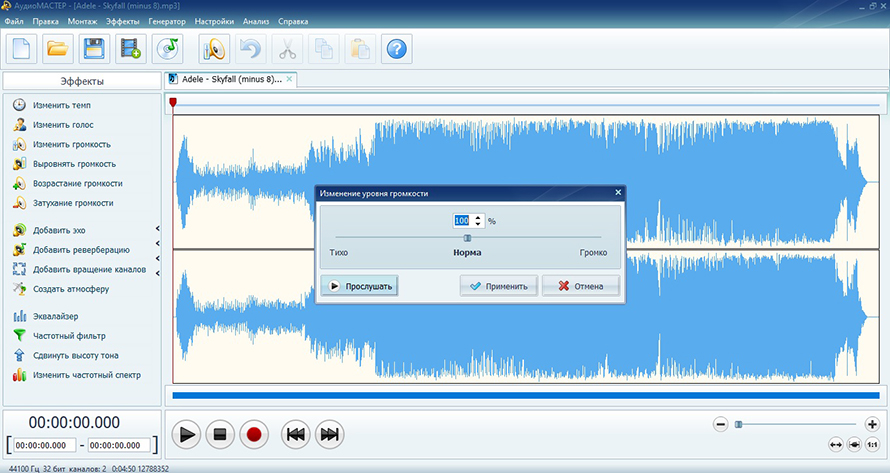
Интерфейс АудиоМАСТЕР прост для освоения, к каждому инструменту даются подсказки
Кому подойдет: новичкам без базы технических знаний, которым нужны продвинутые, но доступные функции.
Звукоизоляция
Для того чтобы получить максимально чистый звук с наименьшим количеством искажений и артефактов, важно его изолировать. Создание правильной системы звукопоглощения — дело не бюджетное, но необходимое, поэтому на начальных этапах рекомендуется использовать подручные средства
Например, в качестве комнатных «ловушек» отлично подойдут пустые коробки из-под яиц, для более-менее чистой записи голоса можно приобрести акустический экран. Это устройство, создающее вокруг звукозаписывающего устройства звуковой барьер, благодаря которому микрофон считывает только голос исполнителя, не записывая лишних шумов.
DAW (Digital Audio Workstation или Цифровая звуковая рабочая станция)
Это приложение, в котором вы будете записывать ваши шедевры и проводить их техническую обработку. На практике все DAW имеют схожий функционал, однако некоторые небольшие различия могут существенно повлиять на скорость вашей работы.
Самое сложное в выборе рабочей станции — понять, за что отвечают те или иные кнопки, и запомнить, где все это находится, поэтому правильнее всего исходить из ваших субъективных критериев удобства. Чем лучше вы знаете интерфейс программы, тем легче и быстрее станет процесс звукозаписи.
О самых популярных секвенсорах мы уже писали в топе программ для создания музыки на компьютерах и смартфонах. Возможно, поиски стоит начать с него.
Замена выделенного диапазона в редакторе Multitrack[править]
Если вы недовольны определённым диапазоном записанного клипа, вы можете выделить этот диапазон и заменить его новой записью, оставив оригинальный клип без изменений. Хотя вы можете записать определенный диапазон без замены, замена позволяет прослушивать звук непосредственно до и после диапазона, что обеспечивает звуку жизненно важные связи, позволяет создавать естественный переход.
Для особо важных и сложных участков, вы можете заменить в несколько дублей, а затем выбрать или отредактировать их как требуется, чтобы создать лучший результат.
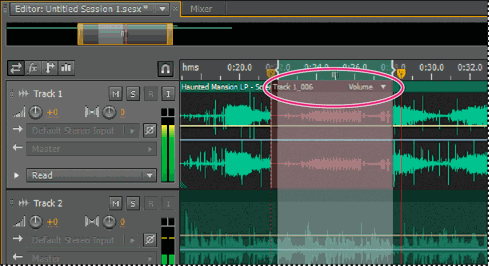
- В панели редактирования, на соответствующем треке перетащите инструмент выделения времени , чтобы выделить интервал времени нужного клипа.
- Выберите правильный вход трека. (См. раздел Многодорожечная маршрутизация и управление эквалайзером).
- Нажмите иконку на треке.
- Установите индикатор текущего времени за несколько секунд до выделенного диапазона.
- В нижней части панели редактирования, нажмите кнопку записи .
Audition воспроизведёт звук предшествующий выделению, запишет в течении выделенного диапазона, а затем возобновит воспроизведение.
Заключение
Как видите, записать песню под гитару
на компьютер не составляет труда, даже новичку. Но этот метод больше любительский, потому что вряд ли мы получим качественную студийную запись. Но такую запись не стыдно будет показать друзьям, а также с этой записью уже можно отправиться в студию, чтобы записаться там за определенную плату
Но более профессиональную запись получить все-таки можно. Только для этого нужны специальные умения и профессиональные программы, но это уже совсем другой уровень..
Секреты
звукозаписи.
Запись песни
под гитару.
Казалось бы,
что проще – воткнул микрофон в компьютер, включил программу записи звука – и
пой. Но в том то и дело, что компьютер, как цифровая студия представляет
широчайшие возможности в музыкальном творчестве. Нужно только уметь этим
пользоваться.
Итак, для
записи песни под гитару я имею: два микрофона (Берингер и Шуре), микшерский
пульт (у меня 12 каналов), простой компьютер со встроенной аудиокартой (лучше, конечно аудиокарту отдельную, была аудига-2 но сломалась), программа AdobeAudition , песня, гитара, и желание исполнять
и записывать, и получать удовольствие от проделанной работы.
Если всё это
есть и у вас, тогда продолжу.
1 секрет.
Запись производится на две дорожки стереоканала, поэтому при помощи микшера
разделяем при записи канал голоса и канал гитары. Они будут записаны на разные
дорожки. Именно для этого используются
два микрофона.
При записи
получился трэк на одном канале которого голос, а на другом гитара. Ни чего
страшного, если немного примешалось голоса к гитаре и наоборот. Это не
помешает. Дальше из этого трэка нужно сделать два – стерео трэк гитары и стерео
трэк голоса. Для этого отделяем их (удаляем дорожку левую (она становиться
пустой) и туда вставляем правую, потом опять возвращаемся к исходной записи, то
же самое проделываем с правой, здась уже нюансы работы с программой)
2 секрет.
Эти всплески ударных согласных я удаляю при помощи многополосного эквалайзера:
выделяем всплеск, открываем эффект «эквалайзер» , в нём минусуем все низкие
тембры, лишая согласные их ударной силы. И всё. Согласная становится мягкой.
3 секрет.
Если вы не супер певец и у вас есть огрешности в попадании в нужный тон, то
можно использовать очень хорошую программку MelodyneUno. Там всё предельно просто.
Итак, все
трэки готовы к сведению. Делается это в программе AdobeAudition в мультитрэковом режиме.
Секрет 4.
Гитара должна быть раздвинута по панораме на край, а голос должен звучать в
центре. Для гитары в этой программе подойдёт в таком случае эффект «хорус», а
голосу нужно добавить немного реверберации.
Пресеты в программе есть и подбирать по вкусу, но не увлекаться.
Так были
записаны многие мои песни: «Выпускной»
Очень часто многим начинающим музыкантам или поэтам хочется записать песню в домашних условиях на компьютере, да еще и так, чтобы она звучала профессионально. Без знания основ работы со звуком или необходимым ПО ничего толкового не получится. Рассмотрим, как записать песню в домашних условиях и добиться максимально хорошего результата.
















![Adobe soundbooth cs5 (rus) скачать торрент [5.54 gb]](http://kafeband.ru/wp-content/uploads/4/e/9/4e9280ac3c7e240cfede3f830daf3024.jpeg)






![Adobe soundbooth cs5 скачать торрент на русском [5.54 gb]](http://kafeband.ru/wp-content/uploads/8/4/b/84b98a23da8857c97169ba66fb37ea6d.jpeg)




